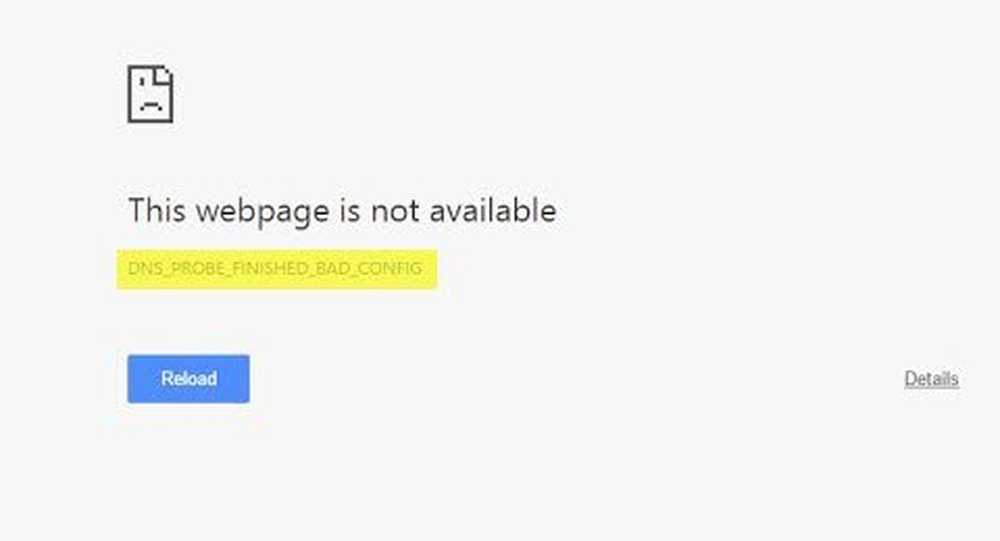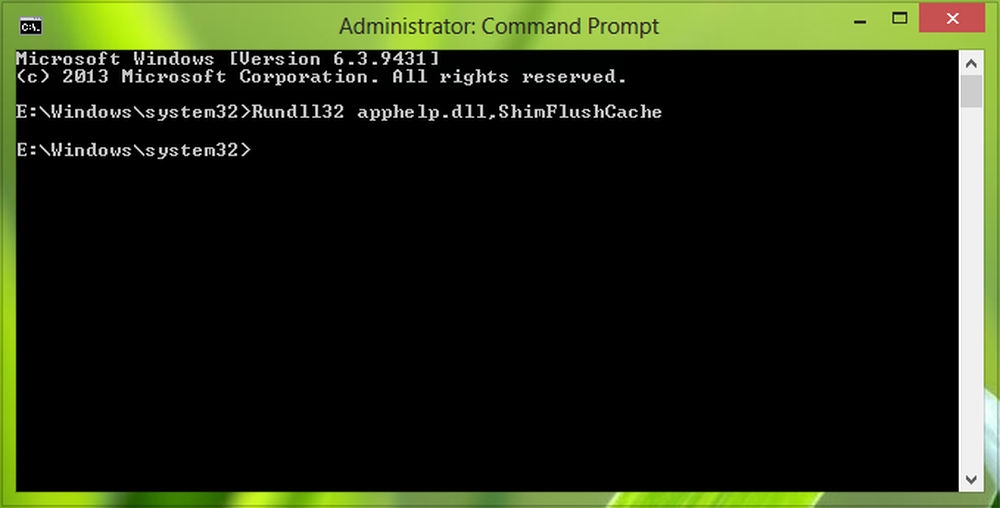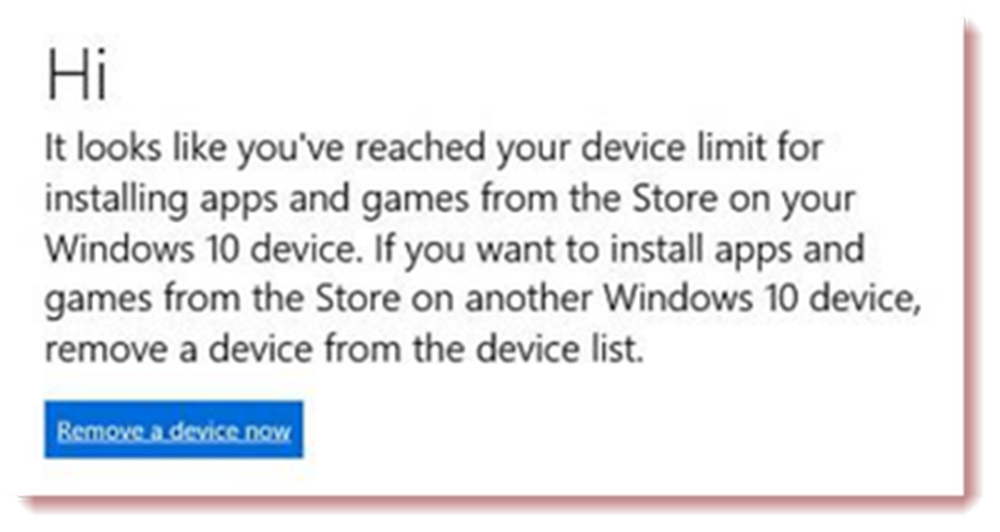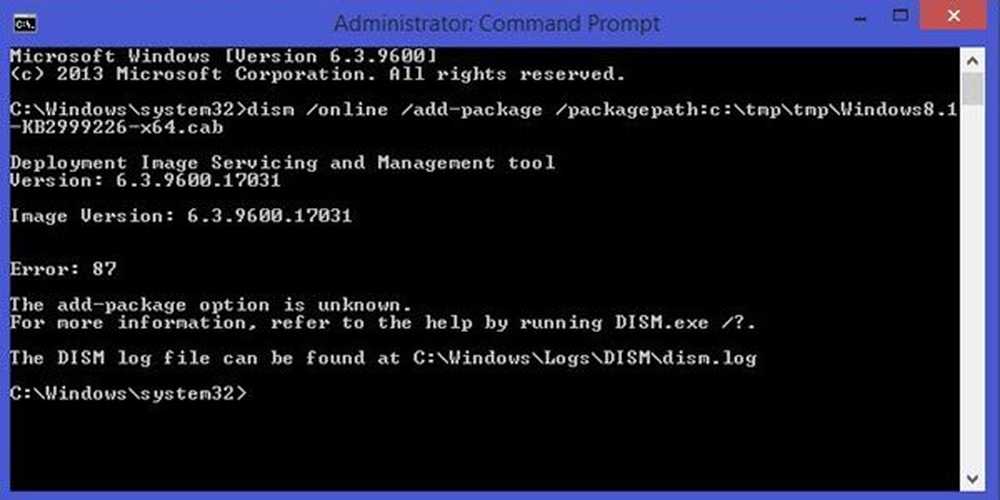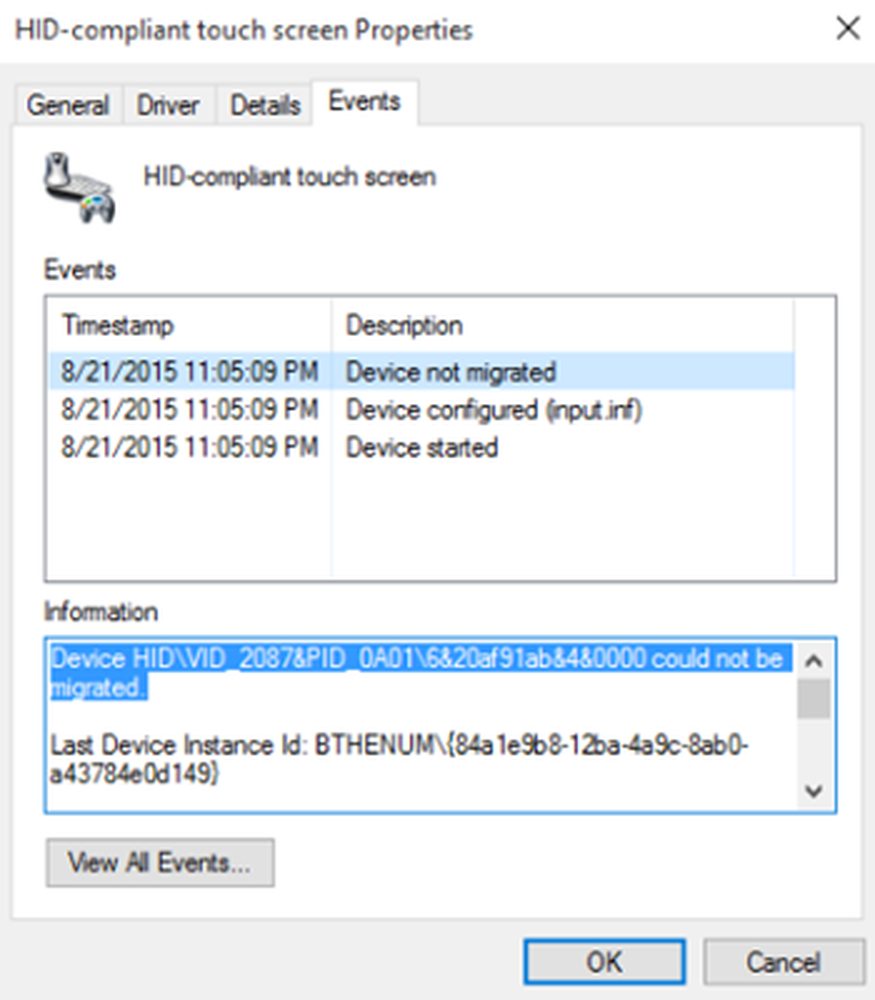Fix Diskpart nu a reușit să elimine eroarea atributelor de disc pe Windows 10
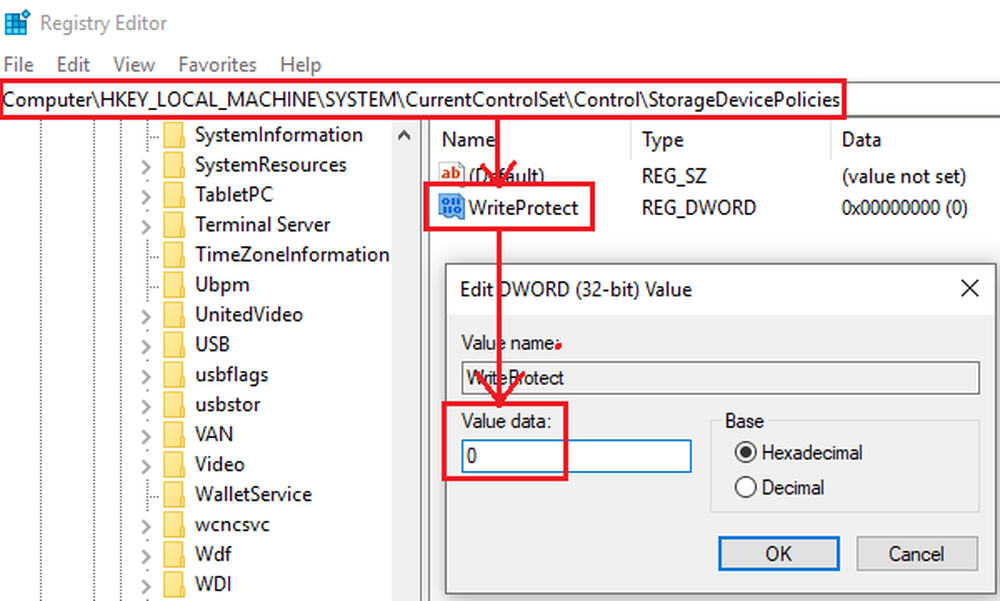
Diskpart Tool este un instrument de linie de comandă care poate fi folosit pentru a gestiona partițiile dintr-un sistem Windows. Acesta oferă toate funcțiile Disk ManagementTool și multe altele. Cu toate acestea, în unele cazuri, utilitarul Diskpart nu poate modifica atributele partițiilor și poate da următorul mesaj - Diskpart nu a reușit să elimine atributele discului.
Cauzele probabile ale acestei probleme sunt următoarele:
- Sectoarele greșite de pe hard disk sunt asociate cu partiția.
- Partiția poate fi ascunsă.
- Pentru unitățile externe, poate fi activat un întrerupător fizic de protecție la scriere.
- Unitatea externă poate fi în format RAW.
- Protecția prin scriere ar putea fi activată și pentru anumite unități interne din Registry.
Diskpart nu a reușit să elimine atributele discului
Puteți încerca următoarele soluții pentru a rezolva problema:
- Rulați utilitarul CHKDSK
- Verificați un comutator fizic de protecție la scriere pe unitățile externe
- Modificați formatul unității externe de la RAW la altceva
- Îndepărtați protecția de scriere prin intermediul registrului.
1] Rulați utilitarul CHKDSK
Utilitarul CHKDSK ajută la verificarea sectoarelor necorespunzătoare din hard-disk și la repararea lor. Acesta ar trebui să fie primul pas înainte de a încheia ceva despre hardware.
2] Verificați existența unui comutator fizic de protecție la scriere pe unitățile externe
Unele unități externe au un comutator fizic de protecție la scriere. Când comutatorul este pornit, nu veți putea modifica conținutul unității.
O sugestie personală ar fi să excludeți unitățile externe în timp ce utilizați utilitarul Diskpart, dar dacă trebuie să-l utilizați, dezactivați comutatorul de comutare de pe unitatea externă.
3] Modificați formatul unității externe de la RAW la altceva
Formatul RAW este creat când anumite fișiere dintr-o unitate externă sunt corupte. Ar putea fi cauzată și de o problemă hardware, dar în acest caz nu putem rezolva problema singură. În această situație, ar trebui să formatăm sistemul de fișiere fie la FAT, fie la NTFS.
Apăsați Win + R pentru a deschide fereastra Run și tastați comanda diskpart.În fereastra promptă de comandă ridicată care urmează, tastați următoarele comenzi și apăsați Enter după fiecare dintre ele pentru al executa.
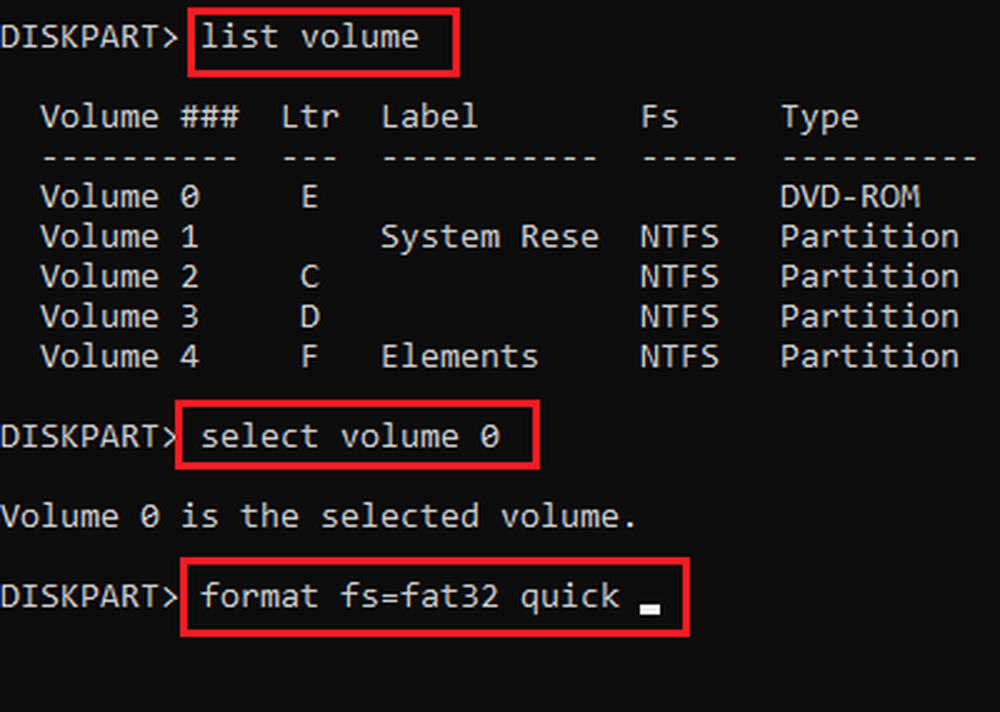
volum volum selectați volumul x format fs = fat32 ieșire rapidă.
Unde x este litera de unitate a unității externe de formatat.
După ce ați terminat, ați putea continua cu orice ați intenționa să faceți inițial cu comanda Diskpart.
4] Îndepărtați protecția de scriere prin intermediul registrului
Pentru a rezolva problema, se poate utiliza metoda Editor Registry. Procedura în acest sens este următoarea:
Apăsați Win + R pentru a deschide fereastra Run. Tastați comanda regedit și apăsați pe Enter pentru a deschide fereastra Editor Registry.
Navigați la următoarea cale din Editorul de regiștri:
HKEY_LOCAL_MACHINE \ SYSTEM \ CurrentControlSet \ Control \ StorageDevicePolicies
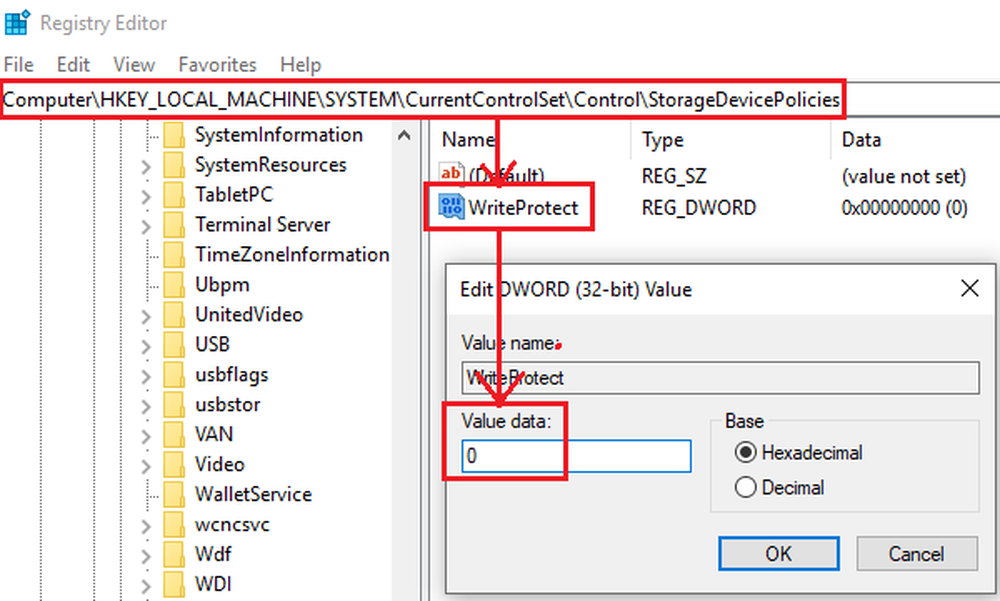
În panoul din dreapta, faceți dublu clic pe WriteProtect pentru a edita proprietățile sale.
Modificați valoarea datelor de valoare la 0.
Faceți clic pe OK pentru a salva setările și pentru a reporni sistemul.
Dacă soluțiile menționate mai sus nu funcționează, cauza ar putea fi o problemă hardware. Ați putea consulta un tehnician de asistență.